Cara menjalankan aplikasi android di laptop windows 7 – Bosan dengan keterbatasan smartphone? Kini, Anda bisa menjalankan aplikasi Android kesayangan langsung di laptop Windows 7 Anda. Dengan berbagai metode yang tersedia, Anda dapat menikmati pengalaman Android yang lebih luas tanpa mengganti perangkat.
Artikel ini akan mengulas secara lengkap cara menjalankan aplikasi Android di laptop Windows 7, mulai dari metode emulator, virtualisasi, hingga aplikasi pihak ketiga. Temukan metode yang paling sesuai dengan kebutuhan Anda dan nikmati kemudahan menjalankan aplikasi Android di laptop Anda.
Metode Menggunakan Emulator: Cara Menjalankan Aplikasi Android Di Laptop Windows 7
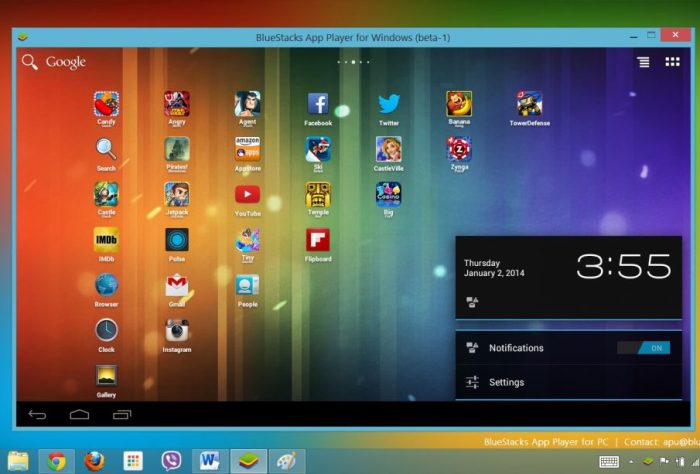
Emulator Android adalah perangkat lunak yang mensimulasikan lingkungan Android di laptop Windows 7, memungkinkan pengguna menjalankan aplikasi Android di komputer mereka. Emulator bekerja dengan menerjemahkan instruksi Android menjadi instruksi yang dapat dipahami oleh komputer Windows.
Ada beberapa emulator Android yang tersedia, masing-masing dengan kelebihan dan kekurangannya sendiri. Emulator populer yang direkomendasikan untuk Windows 7 antara lain:
BlueStacks, Cara menjalankan aplikasi android di laptop windows 7
- Emulator gratis dan mudah digunakan.
- Menawarkan kinerja yang baik dan dukungan untuk banyak aplikasi Android.
- Memiliki fitur khusus untuk game, seperti pemetaan tombol dan dukungan gamepad.
NoxPlayer
- Emulator gratis yang berfokus pada kinerja game.
- Menawarkan pengaturan yang dapat disesuaikan untuk mengoptimalkan pengalaman bermain game.
- Memiliki dukungan untuk beberapa akun Android secara bersamaan.
LDPlayer
- Emulator gratis yang dirancang khusus untuk game mobile.
- Menyediakan kinerja yang tinggi dan fitur khusus untuk meningkatkan pengalaman bermain game.
- Memiliki toko aplikasi sendiri yang berisi berbagai macam game Android.
Untuk menginstal dan menjalankan emulator Android di Windows 7, ikuti langkah-langkah berikut:
- Unduh file instalasi emulator dari situs web resmi.
- Jalankan file instalasi dan ikuti petunjuk di layar.
- Setelah emulator terinstal, jalankan dan masuk ke akun Google Anda.
- Anda sekarang dapat mengunduh dan menjalankan aplikasi Android dari Google Play Store.
Metode Menggunakan Virtualisasi
Virtualisasi merupakan teknologi yang memungkinkanmu menjalankan berbagai sistem operasi secara bersamaan dalam satu perangkat. Dengan virtualisasi, kamu dapat menginstal dan menjalankan sistem operasi Android di laptop Windows 7 kamu.
Berikut beberapa keuntungan menggunakan virtualisasi untuk menjalankan aplikasi Android:
- Tidak perlu dual-boot atau mengganti sistem operasi yang ada.
- Memungkinkan kamu mengakses aplikasi Android tanpa memengaruhi kinerja Windows.
- Memberikan lingkungan yang terisolasi untuk menjalankan aplikasi Android, meningkatkan keamanan.
Perangkat Lunak Virtualisasi
Ada beberapa perangkat lunak virtualisasi yang bisa kamu gunakan untuk menjalankan aplikasi Android di Windows 7, antara lain:
- VirtualBox: Perangkat lunak virtualisasi gratis dan open-source yang mendukung berbagai sistem operasi tamu, termasuk Android.
- VMware Player: Perangkat lunak virtualisasi komersial yang menawarkan fitur yang lebih canggih dibandingkan VirtualBox.
- Bluestacks: Perangkat lunak virtualisasi yang dirancang khusus untuk menjalankan aplikasi Android di Windows.
Untuk kemudahan penggunaan dan kompatibilitas dengan Windows 7, kami merekomendasikan menggunakan VirtualBox.
Menjalankan aplikasi Android di laptop Windows 7 bukanlah hal yang mustahil. Salah satu cara yang bisa dilakukan adalah dengan menggunakan emulator Android. Nah, untuk mengunduh emulator Android, kamu bisa langsung menuju Download Software . Setelah mengunduh dan menginstal emulator Android, kamu bisa langsung menjalankan aplikasi Android di laptop Windows 7.
Panduan Konfigurasi
Berikut panduan langkah demi langkah untuk mengonfigurasi VirtualBox dan menjalankan aplikasi Android:
- Unduh dan instal VirtualBox di laptop Windows 7 kamu.
- Unduh file ISO Android x86 yang kompatibel dengan VirtualBox.
- Buat mesin virtual baru di VirtualBox dan pilih file ISO Android sebagai media instalasi.
- Konfigurasikan pengaturan mesin virtual, seperti jumlah RAM dan ukuran hard disk.
- Mulai mesin virtual dan ikuti petunjuk penginstalan Android.
- Setelah Android terinstal, kamu dapat mengunduh dan menginstal aplikasi Android dari Google Play Store.
Metode Menggunakan Aplikasi Pihak Ketiga
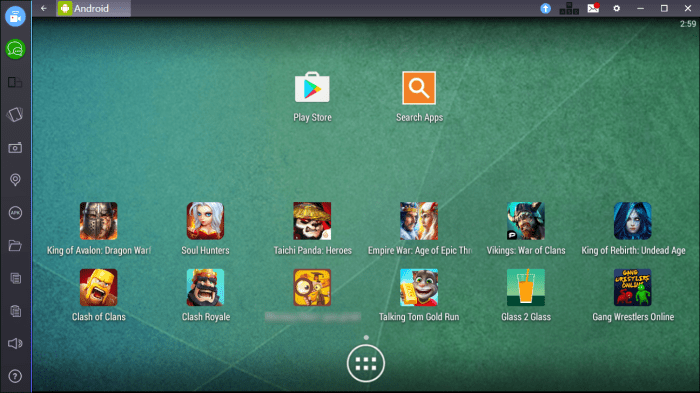
Untuk menjalankan aplikasi Android di laptop Windows 7, tersedia beberapa aplikasi pihak ketiga yang dapat membantu. Masing-masing aplikasi ini memiliki fitur dan batasan yang berbeda.
BlueStacks, Cara menjalankan aplikasi android di laptop windows 7
BlueStacks adalah salah satu emulator Android paling populer untuk Windows. Aplikasi ini memungkinkan pengguna menjalankan aplikasi dan game Android di komputer mereka dengan antarmuka yang ramah pengguna. BlueStacks juga menyediakan fitur sinkronisasi dengan akun Google Play Store, sehingga pengguna dapat dengan mudah mengakses aplikasi yang telah dibeli atau diunduh sebelumnya.
Namun, BlueStacks membutuhkan spesifikasi komputer yang cukup tinggi untuk berjalan dengan lancar. Selain itu, aplikasi ini tidak mendukung semua aplikasi Android, dan beberapa aplikasi mungkin mengalami masalah kompatibilitas.
NoxPlayer
NoxPlayer adalah emulator Android gratis dan open-source yang dioptimalkan untuk bermain game. Aplikasi ini memiliki fitur khusus untuk meningkatkan kinerja game, seperti dukungan multi-instance dan pemetaan tombol yang dapat disesuaikan. NoxPlayer juga menyediakan akses ke Google Play Store, sehingga pengguna dapat mengunduh dan menginstal aplikasi Android langsung dari emulator.
Meski demikian, NoxPlayer memiliki beberapa keterbatasan. Aplikasi ini tidak memiliki fitur sinkronisasi dengan akun Google Play Store, dan pengguna harus mengunduh aplikasi secara manual. Selain itu, NoxPlayer dapat mengonsumsi banyak sumber daya sistem, terutama saat menjalankan game yang menuntut.
Genymotion
Genymotion adalah emulator Android yang dirancang khusus untuk pengembang. Aplikasi ini menyediakan lingkungan virtual yang dapat disesuaikan, sehingga pengembang dapat menguji aplikasi mereka pada berbagai perangkat dan versi Android. Genymotion juga memiliki fitur perekaman layar dan dukungan untuk GPS palsu.
Meskipun Genymotion memiliki fitur yang kuat, aplikasi ini tidak gratis. Pengguna harus membeli lisensi untuk menggunakan aplikasi ini secara penuh. Selain itu, Genymotion memerlukan spesifikasi komputer yang tinggi untuk berjalan dengan lancar.
Menjalankan aplikasi Android di laptop Windows 7 memang mudah, tapi tahukah kamu ada cara yang lebih praktis tanpa perlu emulator? Simak artikel Cara Mudah Jalankan Aplikasi Android di Laptop Tanpa Emulator untuk mengetahui langkah-langkahnya. Kembali ke topik utama, kamu bisa menjalankan aplikasi Android di laptop Windows 7 dengan menggunakan Android SDK, BlueStacks, atau Genymotion.
Perbandingan Metode

Setiap metode memiliki kelebihan dan kekurangannya masing-masing. Berikut perbandingannya:
Metode Emulator
Kelebihan:
- Mudah digunakan dan tidak memerlukan modifikasi sistem.
- Kompatibel dengan berbagai aplikasi Android.
- Menawarkan lingkungan Android yang terisolasi.
Kekurangan:
- Kinerja lambat, terutama pada perangkat keras yang lebih lama.
- Membutuhkan ruang penyimpanan yang besar.
- Tidak dapat mengakses fitur-fitur tertentu dari sistem Windows.
Metode Virtualisasi
Kelebihan:
- Kinerja lebih baik daripada emulator.
- Memungkinkan pengguna untuk menjalankan beberapa instance Android secara bersamaan.
- Memberikan akses ke fitur-fitur sistem Windows.
Kekurangan:
- Lebih kompleks untuk diatur dan memerlukan pengetahuan teknis.
- Membutuhkan perangkat keras yang lebih kuat.
- Tidak semua aplikasi Android kompatibel dengan lingkungan virtual.
Metode Subsistem Windows untuk Android
Kelebihan:
- Terintegrasi secara native dengan Windows.
- Kinerja tinggi dan efisiensi sumber daya.
- Mendukung aplikasi Android terbaru.
Kekurangan:
- Hanya tersedia untuk perangkat Windows 11 yang memenuhi syarat.
- Masih dalam pengembangan dan mungkin memiliki beberapa bug.
- Tidak semua aplikasi Android kompatibel.
Tips dan Trik
Agar pengalaman menjalankan aplikasi Android di laptop Windows 7 berjalan optimal, ikuti beberapa tips berikut:
Optimalkan Kinerja
- Tutup aplikasi yang tidak digunakan untuk membebaskan RAM dan meningkatkan kinerja aplikasi Android.
- Nonaktifkan animasi dan efek visual yang tidak perlu di pengaturan emulator untuk mengurangi konsumsi sumber daya.
- Gunakan emulator yang ringan dan efisien seperti BlueStacks 5 atau NoxPlayer.
- Pastikan driver grafis dan sistem operasi Anda selalu diperbarui untuk kompatibilitas dan kinerja terbaik.
Atasi Masalah Umum
- Jika aplikasi Android mogok atau tidak merespons, coba tutup dan buka kembali emulator.
- Untuk masalah grafis atau perlambatan, periksa pengaturan grafis emulator dan sesuaikan sesuai dengan spesifikasi sistem Anda.
- Jika Anda mengalami masalah dengan keyboard atau mouse, periksa pengaturan pemetaan kunci di emulator.
- Untuk masalah suara, pastikan driver audio Anda sudah diperbarui dan emulator memiliki akses ke perangkat audio Anda.
Sumber Daya Tambahan
- Dokumentasi Emulator Android: https://developer.android.com/studio/run/emulator
- Komunitas BlueStacks: https://www.bluestacks.com/support/forums.html
- Subreddit NoxPlayer: https://www.reddit.com/r/noxappplayer/
Terakhir
Dengan memahami metode-metode yang telah dibahas, Anda dapat dengan mudah menjalankan aplikasi Android di laptop Windows 7. Nikmati pengalaman Android yang lebih luas dan produktif, langsung dari kenyamanan laptop Anda. Jangan ragu untuk mengeksplorasi tips dan trik yang tersedia untuk mengoptimalkan kinerja dan mengatasi masalah yang mungkin muncul.
FAQ Umum
Apakah semua aplikasi Android bisa dijalankan di laptop Windows 7?
Tidak semua, beberapa aplikasi mungkin tidak kompatibel atau memerlukan spesifikasi yang lebih tinggi.
Metode mana yang paling mudah untuk menjalankan aplikasi Android di Windows 7?
Emulator Android merupakan pilihan yang mudah dan banyak digunakan.
Apakah ada cara untuk menjalankan aplikasi Android di Windows 7 tanpa emulator?
Ya, Anda dapat menggunakan aplikasi pihak ketiga seperti BlueStacks atau PrimeOS.
